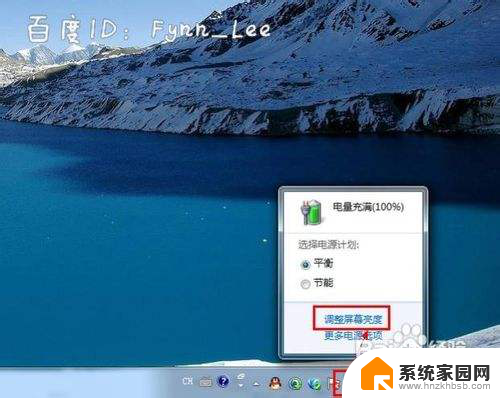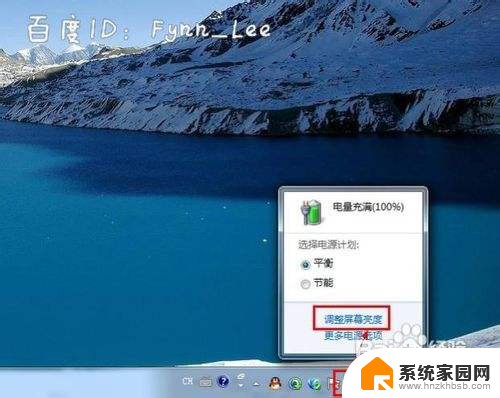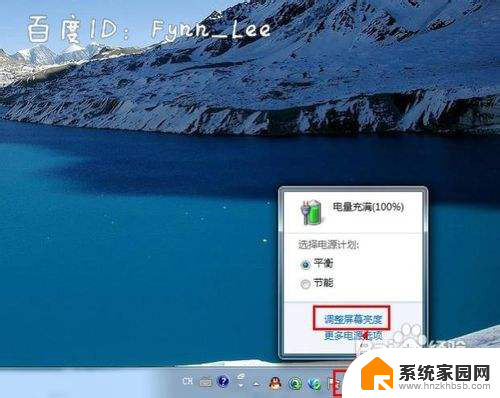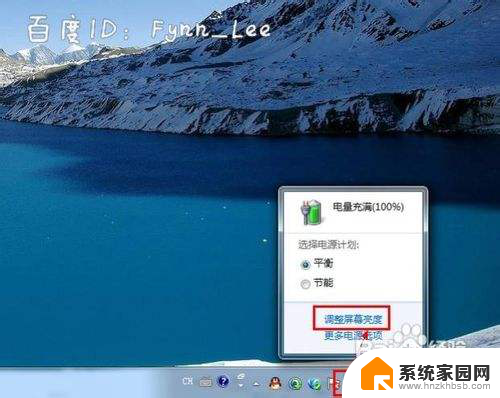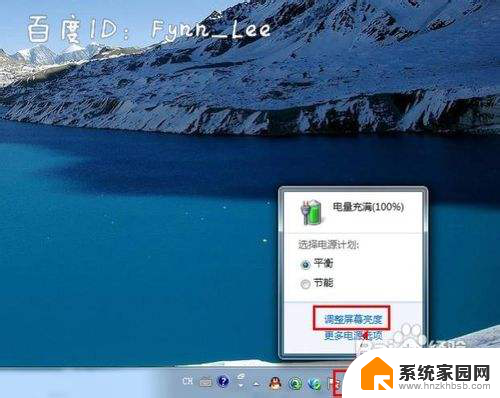笔记本的亮度在哪里调节 笔记本电脑亮度调节方法
更新时间:2024-01-04 11:05:16作者:xiaoliu
现代科技的快速发展使得笔记本电脑成为了我们日常生活中不可或缺的工具之一,随着我们在使用笔记本电脑过程中发现,有时候屏幕的亮度并不适合我们的需求,这时候我们就需要调节笔记本电脑的亮度。究竟笔记本的亮度在哪里调节呢?在这篇文章中我们将介绍一些常见的笔记本电脑亮度调节方法,帮助大家更好地掌握这一技巧。
步骤如下:
1.启动笔记本电脑,在桌面右下角点击电源图标。如图所示,在弹出的窗体中点击“调整屏幕亮度”进入亮度调节设置界面。
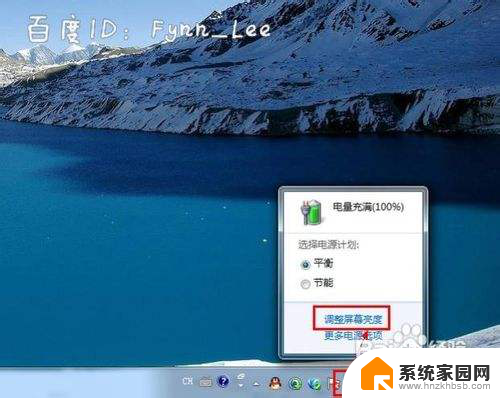
2.如图,进入屏幕亮度调节窗体后。点击窗体底部的调节滑块,向左调节屏幕将会变暗,相反,向右调节屏幕便会变亮。
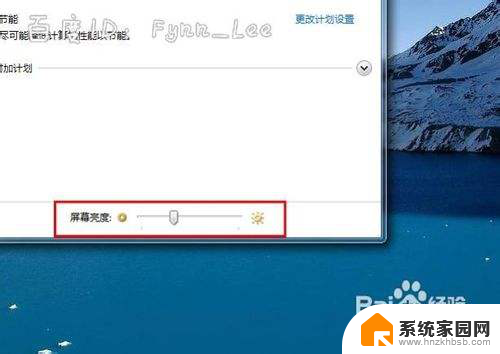
3.你可以在“平衡”或“节能”下点击“更该计划设置”进行屏幕亮度的调节。如图所示,在不同的电源环境下设置屏幕亮度以最大化节能。
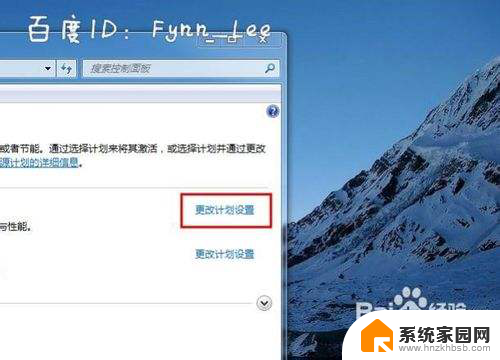
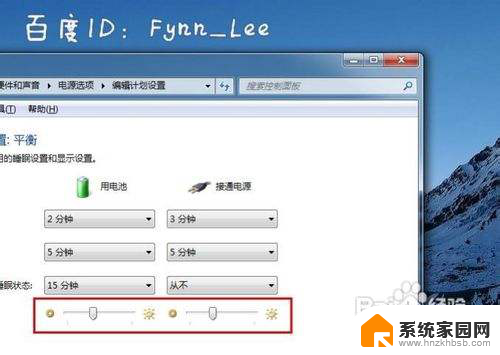
4.当然,你不止这一种调节屏幕亮度的方式。还可以通过快捷组合键进行屏幕亮度的快速调节。一些电脑可以通过Fn键和“设置向上”键进行调节。


以上就是笔记本的亮度调节方法的全部内容,如果遇到这种情况,用户可以按照我的方法来解决,希望对大家有所帮助。